
ზოგჯერ აუცილებელი ხდება ერთ პერსონალურ კომპიუტერზე რამდენიმე ოპერაციული სისტემის გამოყენება ერთდროულად ან თავის მხრივ. თუ ორმაგი ჩატვირთვის გამოყენების სურვილი არ არსებობს, მაშინ შეგიძლიათ გამოიყენოთ ერთი დარჩენილი ვარიანტი - დააინსტალირეთ ვირტუალური მანქანა Linux– ის ოპერაციული სისტემისთვის.
RAM და ვირტუალური მეხსიერების საკმარისი რაოდენობით, პროცესორის საჭირო სიმძლავრით, შესაძლებელია ერთდროულად რამდენიმე სისტემის გაშვება და მათთან მუშაობა სრული რეჟიმში. ამასთან, ამისათვის უნდა შეირჩეს სწორი პროგრამა.
Linux ვირტუალური მანქანების სია
თუ გადაწყვეტთ ვირტუალური აპარატის გამოყენებას ოპერაციულ სისტემაში, მაშინ ჯერ უნდა გაარკვიოთ რომელია თქვენთვის შესაფერისი. ახლა განიხილება ამ ტიპის პროგრამული უზრუნველყოფის ყველაზე პოპულარული წარმომადგენელი.
ვირტუალური ყუთი
ეს პროგრამა არის უნივერსალური პროდუქტი, რომელიც შეიძლება გამოყენებულ იქნას Linux- ში ვირტუალიზაციის პროცესისთვის. მადლობა მას, მას შეუძლია მრავალი სხვა ოპერაციული სისტემის მხარდაჭერა, რომლებიც მოიცავს Windows- ს ან თუნდაც MacOS- ს.
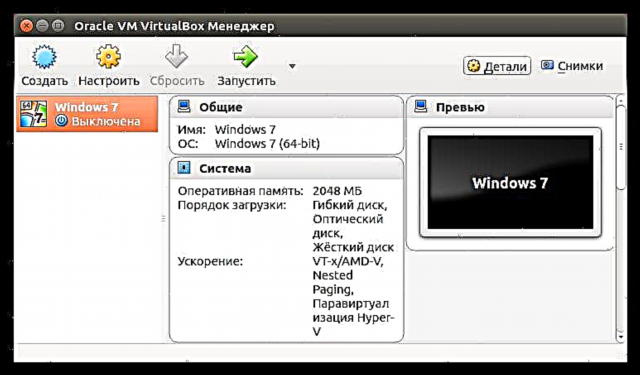
VirtualBox არის ერთ – ერთი საუკეთესო მანქანა, რომელიც ოპტიმიზირებულია სპეციალურად Linux / Ubuntu ოპერაციული სისტემებისთვის. ასეთი პროგრამის წყალობით შეგიძლიათ ისარგებლოთ ყველა საჭირო მახასიათებლით და მისი გამოყენება ძალიან ადვილია.
VMware
ამ პროგრამის მთავარი განსხვავება ისაა, რომ მისი სრული ვერსიის გადახდა მოგიწევთ, მაგრამ საშუალო სეიფისთვის ეს ასე არ არის აუცილებელი. მაგრამ სახლის გამოყენებისთვის სავსებით შესაძლებელია ჩამოტვირთოთ და დააინსტალიროთ ვარიანტი, რომლის გამოყენებაც უფასოა.
ჩამოტვირთეთ Vmware
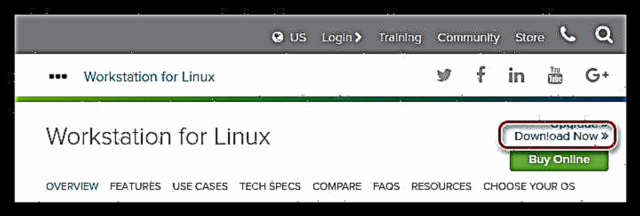
ეს პროგრამა პრაქტიკულად არ განსხვავდება VirtualBox– ისგან, თუმცა, ზოგიერთ ასპექტში იგი გადალახავს ბოლო ხსენებულ პროგრამას. ექსპერტები ხაზს უსვამენ, რომ მათი შესრულება დაახლოებით იგივეა, მაგრამ VMWare საშუალებას გაძლევთ:
- ვირტუალური ან ადგილობრივი ქსელების შექმნა კომპიუტერში დამონტაჟებულ აპარატებს შორის;
- საერთო ბუფერის ორგანიზება;
- ფაილების გადაცემა.

ამასთან, იყო გარკვეული ნაკლოვანებები. ფაქტია, რომ ის მხარს არ უჭერს ვიდეო ფაილების ჩაწერას.
თუ სასურველია, ამ პროგრამის დამონტაჟება შესაძლებელია სრულად ავტომატურ რეჟიმში, შეარჩიეთ საჭირო პარამეტრები, რაც ხშირად ძალიან მოსახერხებელია.
ქემუ
ეს პროგრამა განკუთვნილია ARM ტიპის Android, Raspbian, RISC OS- ის საფუძველზე მოწყობილობებზე. კონფიგურაცია ძალიან რთულია, განსაკუთრებით გამოუცდელი მომხმარებლისთვის. ფაქტია, რომ ვირტუალურ აპარატთან მუშაობა ხორციელდება ექსკლუზიურად In "ტერმინალი" სპეციალური ბრძანებების შეტანის გზით. ამასთან, მისი გამოყენება შესაძლებელია მყარ დისკზე ინსტალაციით ან სპეციალურ ფაილზე ჩაწერის საშუალებით.
Qemu აპარატის გამორჩეული თვისება ის არის, რომ ის საშუალებას გაძლევთ გამოიყენოთ აპარატურის აჩქარება და პროგრამების ინტერნეტით ინსტალაცია. მსგავსი პროგრამული უზრუნველყოფის დაყენება Linux ბირთვის OS- ში, "ტერმინალი" თქვენ უნდა მართოთ შემდეგი ბრძანება:
sudo apt install qemu qemu-kvm libvirt-bin
შენიშვნა: Enter- ზე დაჭერის შემდეგ, სისტემა მოგთხოვთ პაროლით, რომელიც თქვენ დაადგინეთ განაწილების ნაკრების დაყენებისას. გთხოვთ გაითვალისწინოთ, რომ მასში შესვლისას პერსონაჟები არ გამოჩნდება.
კვმ
პროგრამის სახელწოდებაა ბირთვის დაფუძნებული ვირტუალური მანქანა (ბირთვის დაფუძნებული ვირტუალური მანქანა). ამის წყალობით, შეგიძლიათ უზრუნველყოთ საკმაოდ მაღალი სიჩქარე, უმეტესწილად Linux ბირთვის გამო.
იგი მუშაობს ბევრად უფრო სწრაფად და საიმედოდ VirtualBox– სთან შედარებით, თუმცა მისი კონფიგურაცია გაცილებით რთულია და მისი შენარჩუნება მისი არც ისე მარტივია. მაგრამ დღეს, ვირტუალური მანქანების ინსტალაციისთვის, ეს პროგრამა ყველაზე პოპულარულია. მრავალი თვალსაზრისით, ეს მოთხოვნა განპირობებულია იმით, რომ მისი დახმარებით შეგიძლიათ საკუთარი სერვერის განთავსება ინტერნეტში.
პროგრამის დაყენებამდე უნდა დაადგინოთ, აქვს თუ არა კომპიუტერის აპარატურას აპარატის აჩქარების მხარდაჭერა. ამისათვის გამოიყენეთ კომუნალური cpu- გამშვები. თუ ამ გეგმაში ყველაფერი წესრიგშია, შეგიძლიათ გააგრძელოთ KVM –ის დაყენება თქვენს კომპიუტერში. ამისათვის "ტერმინალი" შეიყვანეთ შემდეგი ბრძანება:
sudo apt-get install emu-kvn libvirt-bin ვირტუალური ხიდი – სასარგებლო საშუალებების ვირტუალური მენეჯერი
პროგრამის დამონტაჟებისას, მომხმარებელს ექნება აბსოლუტური დაშვება ვირტუალური აპარატების შექმნაზე. თუ სასურველია, შეგიძლიათ განათავსოთ სხვა ემულატორები, რომლებიც კონტროლდება ამ აპლიკაციით.
ქსენ
ეს პროგრამა თითქმის მთლიანად იდენტურია KVM- სთვის, თუმცა, მას გარკვეული განსხვავებები აქვს. მთავარი ის არის, რომ XEN ვირტუალურ აპარატს სჭირდება ბირთვის ხელახლა დაყენება, რადგან წინააღმდეგ შემთხვევაში ის ნორმალურად არ იმუშავებს.
პროგრამის კიდევ ერთი განმასხვავებელი ფუნქციაა ტექნიკის აჩქარების გამოყენების გარეშეც კი მუშაობის უნარი, Linux / Ubuntu ოპერაციული სისტემის მუშაობის დაწყებისას.
თქვენს კომპიუტერში XEN– ის დაყენების მიზნით, რიგრიგობით უნდა შეასრულოთ ბრძანებების სერია "ტერმინალი":
სუდო -ი აპლიკაციის ინსტალაცია
xen-hypervisor-4.1-amd64
xen-hypervisor-4.1-i386
xen-utils-4.1
xenwatch
xen ინსტრუმენტები
xen-utils- საერთო
xenstore-utils
აღსანიშნავია, რომ ინსტალაციის შემდეგ აუცილებელია ისეთი პარამეტრის განხორციელება, რომელიც საშუალო მომხმარებლისთვის ზედმეტად რთული იქნება.
დასკვნა
ლინუქსის ოპერაციულ სისტემაში ვირტუალიზაცია ბოლო პერიოდში ძალიან სწრაფად ვითარდება. რეგულარულად ჩნდება ახალი პროგრამები. ჩვენ რეგულარულად ვაკვირდებით მათ და მომხმარებლებს ვურჩევთ პრობლემების გადასაჭრელად.











